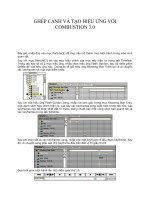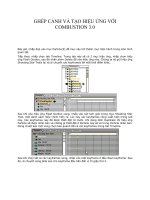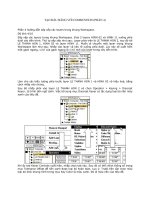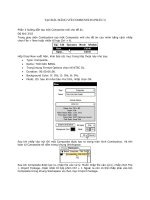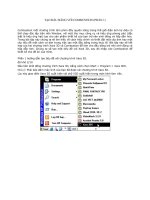Tài liệu Tạo đầu băng với Combustion P4 docx
Bạn đang xem bản rút gọn của tài liệu. Xem và tải ngay bản đầy đủ của tài liệu tại đây (704.46 KB, 10 trang )
TẠO ĐẦU BĂNG VỚI COMBUSTION
Phần 4 hướng dẫn sắp xếp các layers trong khung Workspace.
Độ khó 4/10
Sắp xếp các layers trong khung Workspace. Đưa 2 layers HINH 02 và HINH 11 xuống phía
dưới cây tiến trình. Thứ tự sắp xếp như sau: Layer phía trên là LE THANH HON 2, sau đó tới
LE THANH HON 1, HINH 02 và layer HINH 11. Muốn di chuyển một layer trong khung
Workspace làm như sau: Nhấp vào layer và kéo rê xuống phía dưới. Lúc này sẽ xuất hiện
một gạch ngang, vị trí của gạch ngang là vị trí mới của layer trong cây tiến trình.
Làm cho các biểu tượng phía trước layer LE THANH HON 1 và HINH 02 vô hiệu hoá, bằng
cách nhấp vào chúng.
Sau đó nhấp phải vào layer LE THANH HON 2 và chọn Operator > Keying > Discreet
Keyer…từ trình đơn ngữ cảnh. Việc bổ sung mục Discreet Keyer có tác dụng loại bỏ nền màu
xanh của tiêu đề.
Khi ấy tab Keyer Controls xuất hiện, nhấp chọn tab này. Sau đó có thể chỉnh thông số trong
mục Tolerance Offset để nền xanh được loại bỏ hoàn toàn. Lưu ý: Trước tiên cần chọn màu
loại bỏ khỏi khung hình trong mục Key Color là màu xanh. Đó là màu nền của tiêu đề.
Sau đây là hình ban đầu và hình kết quả sau khi sử dụng hiệu ứng Discreet Keyer.
Nhấp vào nút Animate để bắt đầu thiết đặt keyframe.
Sau đó nhấp chọn layer LE THANH HON 2.
Nhấp chọn tab Composite Controls, nhấp tiếp vào nút Layer trong tab này. Sau đó nhấp vào
nút Four-Comer để chuyển đổi tiêu đề sang dang dạng nút.
Lúc này ở 4 góc của tiêu đề xuất hiện 4 nút. Di chuyển nút phía dưới bên trái của tiêu đề
đến vị trí như hình bên.
Bây giờ nhấp chọn tab Timeline để thiết đặt keyframe cho clip tiêu đề. Vào thời điểm 0 giây
này trong mục hiệu chỉnh vị trí của clip tiêu đề xuất hiện 3 nút keyframe.
Nhập thông số vào các mục như sau: X Position: -655.00 và mục Y Position: -140.0.
Bây giờ đưa thời gian hiện hành lên thời điểm giây thứ 1. Bằng cách đưa trỏ chuột vào con
chạy thời gian trong tab Timeline. Lúc này trỏ chuột biến thành mũi tên hai chiều nằm
ngang. Nhấp và kéo sang phải cho đến khi đến thời điểm giây thứ 1 thì nhấp và thả chuột.
Vào thời điểm này, nhập thông số vào các mục như sau: X Position: -655.00 và mục Y
Position: -140.0. Sau khi nhấp thông số vào mục X Position và mục Y Position thì 2
keyframes sẽ hiện lên ở thời điểm này.
Ở vị trí này điều chỉnh lại kích thước của các nút của tiêu đề. Điều chỉnh sao cho các nút có
dạng như hình bên. Việc điều chỉnh các nút rất đơn giản, chỉ cần nhấp chuột vào nút và di
chuyển đến vị trí thích hợp theo ý muốn. Sau khi hiệu chỉnh các nút như hình bên xong, đưa
thời gian hiện hành lên thời điểm giây thứ 2.
Lúc này, nhập thông số vào các mục như sau: X Position: -19.00 và Y Position: -180.0.
Nhấp vào con chạy thời gian trên thanh Timeline và kéo sang phải đến thời điểm giây thứ 5
thì thả chuột.
Vào thời điểm này, chúng ta sẽ làm cho tiêu đề mờ dần và biến mất. Lúc này tiêu đề không
di chuyển mà đứng yên, nên không cần chỉnh sửa các thông số trong mục Position. Nhấp
vào nút tam giác trong mục Surface, các mục hiệu chỉnh của mục này sổ xuống. Ở thời
điểm này, tiêu đề mới bắt đầu mờ dần, nên không thay đổi thông số của mục Opacity mà
chỉ thiết đặt keyframe. Nhấp vào nút Add Key để tạo ra các keyframes ở thời đ
iểm này.
Tiếp theo, nhấp vào con chạy thời gian trên thanh Timeline và kéo sang phải để đưa thời
gian hiện hành lên thời điểm giây thứ 6.
Vào thời điểm giây thứ 6 này, nhập thông số vào mục Opacity là 0%. Lúc này tiêu đề sẽ
biến mất tương ứng với các keyframe được tạo ra ở thời điểm này.
Như vậy việc thiết đặt đường di chuyển cho tiêu đề LE THANH HON 2 đã hoàn tất. Nhấp vào
nút Go to Start trong thanh điều khiển của màn hình quan sát để đưa thời gian hiện hành về
thời điểm 0 giây.
Bật biểu tượng phía trước layer LE THANH HON 1, bằng cách nhấp vào nó.
Lưu ý: Nếu biểu tượng phía trước layer hay Composite hoặc các toán tử khác bị vô hiệu hoá
thì nó không xuất hiện trong màn hình quan sát. Ở đây việc bật mở các biểu tượng phía
trước các layers có tác dụng làm cho việc thiết đặt đường di chuyển cho các layer được dễ
dàng hơn.
Sau đó nhấp phải vào layer LE THANH HON 1 và chọn Operator > Keying > Discreet
Keyer…từ trình đơn ngữ cảnh. Việc bỏ sung mục Discreet Keyer có tác dụng loại bỏ nền mầu
xanh của tiêu đề.
Khi ấy tab Keyer Controls xuất hiện, nhấp chọn tab này. Sau đó có thể chỉnh thông số trong
mục Tolerance Offset để nền xanh được loại bỏ hoàn toàn.